计算机基础测评系统考试客户端操作步骤
计算机基础考试系统操作手册精品PPT课件

6、选择题界面:直接点击相应的答案选项即可,做完题 后点击“保存并退出”按钮。
图6: 选择题界面
7、打字题界面:直接进行文字录入,录入完毕后点击 “保存并退出”按钮退出。打字时间到后本窗口将自动关 闭。
图7:打字题界面
写在最后
经常不断地学习,你就什么都知道。你知道得越多,你就越有力量 Study Constantly, And You Will Know Everything. The More
You Know, The More Powerful You Will Be
结束语
感谢聆听
不足之处请大家批评指导
Please Criticize And Guide The Shortcomings
讲师:XXXXXX XX年XX月XX日
二、运行环境
硬件运行环境
主机
PIV 2.6GHz相当或以上பைடு நூலகம்
内存
256MB以上(含256MB)
显卡
SVGA 彩显
硬盘空间 500MB以上可供考试使用的空间(含 500MB)
软件运行环境
操作系统:
Windows XP
字处理软件:
Microsoft Word 2003
电子表格软件: Microsoft Excel 2003
图4: 考试信息窗体
5、“考试主界面”窗口的功能有两个:① 一是显示题干部分,如单 击“基本操作题”按钮就会显示“基本操作题”的题干部分,在单击 其他按钮会显示其他题目的题干。注意:这里不能直接做题。② 二是 窗口的左上角有一个“答题”菜单,单击此菜单会弹出下级菜单,从 中启动相关窗口进行答题。
图5:考试主界面
计算机基础考试客户端 操作手册
考试客户端——精选推荐

第1章考试客户端1.1 系统运行环境硬件环境CPU :P4 赛扬 1.0 GHz以上内存:256 MB以上硬盘:100 MB 剩余空间网卡:100 MB以上软件环境操作系统:windows2000或windows xp或windows 2003应用软件:IE5.5及以上版本根据考试科目安装相应的软件1.2 系统操作指南1.2.1 考前准备步骤1:运行IE浏览器,输入连接考试服务器的网址,客户端自动安装插件,如图所示。
步骤2:插件自动安装后,显示考试登录向导,会引导考生进行登录,如图所示。
步骤3:选择考试科目:考生可通过“考试科目”下拉列表选择考试科目,如图所示。
步骤4:检测考试环境:考试科目选择后,单击“检测考试环境”按钮,检测考试所需的环境是否安装,如图所示。
步骤5:环境检测通过后,单击“下一步”按钮,如图所示。
步骤6:考生登录:显示考生登录界面,输入考生的准考证号,单击“下一步”按钮。
步骤7:验证考生信息:显示考生信息,验证正确后,单击“下一步”按钮,显示考生须知界面。
单击“进入考试”按钮,考生就可进入考试中,进行答题。
注:若服务器设置只考一门课程,在客户端会自动选择考试科目、检测考试环境(检测通过),直接进入到“考生登录”界面。
1.2.2 考试进行中以考生进行“计算机基础_OFFICE 2003”考试为例,对答题界面进行说明。
单击“进入考试”按钮,系统从服务器下载试卷。
即而进入考试中。
1.2.2.1理论题操作考试中界面说明,这里以判断题界面为例。
如图所示。
试题导航:链接考生指定的试题。
操作:用鼠标单击试题导航中的任一题型,用于各种题型间的切换。
选择试题:用于试题间的切换。
如图所示。
操作:用鼠标单击“首题”、“上一题”、“下一题”、“末题”,进行试题切换,也可用相对应的快捷键(Home、PageUp、PageDown、End)进行试题切换。
增大字号、减小字号:对题面字体大小进行切换。
如图:操作:用鼠标单击“增大字号”,即可对题面字体增大。
计算机基础课程考试系统使用说明
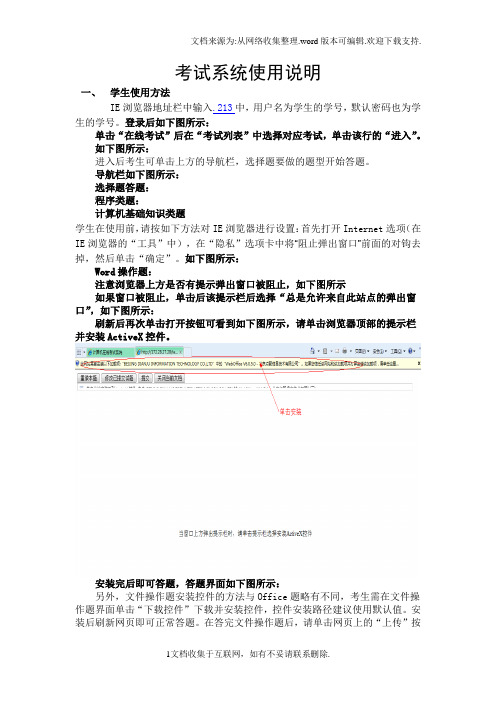
考试系统使用说明一、学生使用方法IE浏览器地址栏中输入.213中,用户名为学生的学号,默认密码也为学生的学号。
登录后如下图所示:单击“在线考试”后在“考试列表”中选择对应考试,单击该行的“进入”。
如下图所示:进入后考生可单击上方的导航栏,选择题要做的题型开始答题。
导航栏如下图所示:选择题答题:程序类题:计算机基础知识类题学生在使用前,请按如下方法对IE浏览器进行设置:首先打开Internet选项(在IE浏览器的“工具”中),在“隐私”选项卡中将“阻止弹出窗口”前面的对钩去掉,然后单击“确定”。
如下图所示:Word操作题:注意浏览器上方是否有提示弹出窗口被阻止,如下图所示如果窗口被阻止,单击后该提示栏后选择“总是允许来自此站点的弹出窗口”,如下图所示:刷新后再次单击打开按钮可看到如下图所示,请单击浏览器顶部的提示栏并安装ActiveX控件。
安装完后即可答题,答题界面如下图所示:另外,文件操作题安装控件的方法与Office题略有不同,考生需在文件操作题界面单击“下载控件”下载并安装控件,控件安装路径建议使用默认值。
安装后刷新网页即可正常答题。
在答完文件操作题后,请单击网页上的“上传”按钮将文件操作结果反馈给服务器。
下图为文件操作题界面:此外,打字题的红色高亮是以行为单位,当某一行中只要有一个字符不匹配,则进行红色高亮,但评分时仍然按正确率进行评分,即红色高亮行打对了的字仍然算正确。
另外,需要特别注意的是,Office操作题和文件操作题需要通过浏览器下载控件方能答题。
在学生首次做Office操作题并单击打开按钮时,请注意浏览器顶部是否有窗口被拦截的提示,若有,则单击提示栏选择“总是允许此网站弹出窗口”,刷新后再次单击打开按钮,此时会新开一个窗口,并提示安装ActiveX 控件,待安装包传到本地后浏览器会自动在顶部弹出安装提示,此时请单击安装,大概十几秒后便可正常答题。
需要提醒的是,Office操作题使用的Office必须为浏览器打开的内嵌Office,并使用该页面上方的“提交”按钮进行提交,在本地手动打开Office进行答题的一律无效!。
计算机应用基础课程智能测评系统使用手册(全)
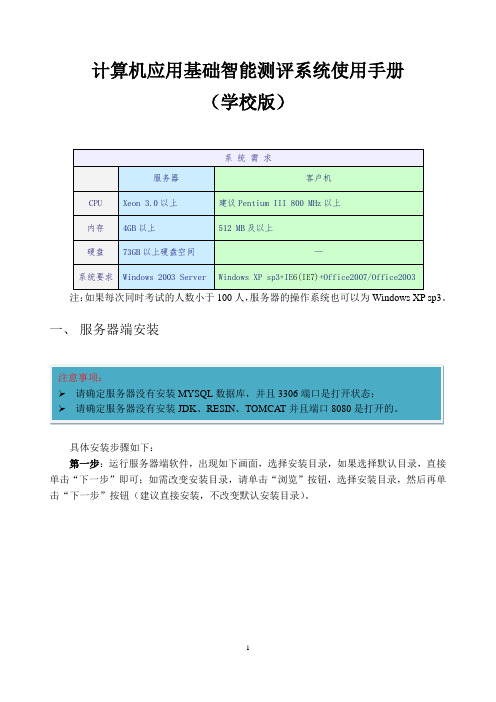
计算机应用基础智能测评系统使用手册(学校版)注:如果每次同时考试的人数小于100人,服务器的操作系统也可以为Windows XP sp3。
一、服务器端安装具体安装步骤如下:第一步:运行服务器端软件,出现如下画面,选择安装目录,如果选择默认目录,直接单击“下一步”即可;如需改变安装目录,请单击“浏览”按钮,选择安装目录,然后再单击“下一步”按钮(建议直接安装,不改变默认安装目录)。
第二步:单击上图“下一步”按钮后,出现如下画面,系统开始安装。
第三步:点击完成按钮,然后再在Windows 开始菜单安装系统服务。
进入Windows 开始菜单,点击“计算机应用基础课程智能测评系统”,先点击“启动数据库服务”,数据库服务装好后再点击“启动WEB服务”,如下图所示。
两个服务安装成功后管理员可在IE浏览器中输入以下地址进行测试:http://127.0.0.1:8080/kaoshi.htm,如出现下面页面,说明系统已经成功安装。
安装成功之后不同地址功能如下:http://您服务器的IP地址:8080/jiankao.htm 监考管理子系统http://您服务器的IP地址:8080/yuejuan.htm 阅卷管理系统http://您服务器的IP地址:8080/bianpai.htm 考试编排系统如果安装完成后打开的界面有问题,请排查:在系统服务中查看Mysql服务和Resin服务是否正常启动。
如果没启动,请先启动Mysql服务,再启动Resin服务。
然后在浏览器中输入:http://您服务器的IP地址:8080/kaoshi.htm ,如:http://192.168.0.8:8080/kaoshi.htm ,看能否进入考试界面。
二、客户端安装为保证该考试系统最佳显示效果,请将分辨率设为1024*768。
管理员需在机房所有学生计算机还原卡还原之前,安装考试插件“测评系统学生端.exe”。
请将“测评系统学生端.exe”拷贝到学生计算机进行安装。
计算机文化基础考试客户端使用说明

计算机文化基础考试客户端使用说明计算机文化基础考试(客户端)使用说明一、启动、登录1、双击桌面的“计算机文化基础考试系统”快捷图标,启动考试客户端程序,出现如下界面:2、点击该界面或按回车进入登录界面:3、当出现如上界面时(网络连接成功),输入自己的考号,然后按回车进行登录。
登录过程中,考生须确认自己的考号、姓名正确。
二、答题1、考生须知确认无误后,按回车进行抽题,进入考试系统。
首先出现如下考生须知界面:考生在答题前一定要认真阅读,严格按照要求答题,否则一切后果考生自负。
阅读不占考生答题时间,按“确定”按钮后,开始计时。
2. 考试任务条考试时,系统会固定在屏幕上方显示一任务条,上面有“选择题”、“打字题”、“Windows操作题”、“Word操作题”四个按钮以及答题剩余时间显示框、“考试中心”菜单,点击“选择题”按钮,可以进入选择题答题界面,点击“打字题” 按钮,可以进入打字题界面,点击其它按钮可以进入相应的题文显示界面,也可以通过选择“考试中心”菜单中相应的菜单项完成。
3.考生文件夹考生在L盘答题。
1)选择题答题界面标题栏内显示考生姓名、考号。
题文区显示题文。
可以用鼠标点击A、B、C、D 四个选项按钮答题,也可直接按A、B、C、D四个字母键答题。
窗口下端的答案区显示各题答案,可以滚动,可以用鼠标点击某题而快速切换到该题的答题界面。
2)打字题界面必须对齐,正确的以兰色显示,错误的显示红色。
3)Windows、Word题文显示窗口该窗口默认始终显示在最前面,如果不需要,可把“最上”左边的“?”去掉。
可拖动,也可最小化、最大化、关闭。
三、交卷答完题后可通过考试中心中的“交卷”菜单进行交卷。
时间到将自动交卷。
离考试终了时间5分钟前将有提示。
当出现如下屏幕后,考生可离场:计算机文化基础考试(服务器)使用说明一、启动双击桌面的“计算机文化基础考试监控系统”快捷图标,启动考试监控程序,首先出现选择文、理科考试的窗口,选择确定后显示如下监控界面:(中间有文、理科考试字样)二、开始监控点击“开始监控”按钮,在输入窗口中输入本场考试的场次号,系统读入对应场次的考生列表,并进行组题,组题结束后,考生可以登录。
全国计算机等级考试考试系统操作讲解及考场注意事项图文

考试软件系统图解
第三步:
输入准考证号并点击登录
考试软件系统图解
检查准考证号、 姓名、身份证号 是否正确,并点 击开始考试
考试软件系统图解
认真阅读考 试须知,勾 选“已阅读” 后点击开始 考试并计时
考试软件系统图解
此处显示剩余时
点
间及交卷按钮
击
“
答
题
”
下
拉
菜
单
进
行
作
答
第五步:
点击相应按钮查看题干
6.在考试中,如果计算机出现与考试内 容无关的硬件问题,举手找监考老师解 决。与考试内容相关问题老师不予解答。
7.在考试系统上方有考试时间提示,请 考生注意时间。
8.考生准备结束考试时(包括提前结束 和规定时间结束),请保存考试结果, 关闭所有运行的考试软件和文件夹,举 手请监考老师输入考试结束密码方可离 开考场。
检查计算机的鼠标、键盘等是否能正常使用
登
录
双击计算机桌面上K盘是否能打开
考
试
系
双击计算机桌面上考试系统,输入准考证号,在收到监 考老师开考指令后点击登录
统
考试中如遇到与考试内容无关的问题举手请监考老师解决
考试软件系统图解 第一步:
考试软件系统图解
考试系统打开示意图
第二步:
双击NCRE一二 级考试系统图标。 如遇异常请监考 老师解决。
3. 就坐后检查计算机鼠标、键盘、考试所需软件是 否正常,检查电脑桌面“K盘”是否可以打开,如果 有问题举手找监考老师解决。
4. 宣布考试开始后,点击桌面“考试系统”图标,输入 准考证号进入考试系统,对照是否正确后,点击抽题 开始考试。考试时间一共120分钟。
大学计算机基础操作技能综合测评系统使用说明书【模板】

大学计算机基础操作技能综合测评系统使用说明书1、登录测评系统双击电脑桌面的图标,系统运行后显示如图1所示界面图1 学生登录界面注:(1)输入本人的学号;(2)输入密码,密码为报名时显示的密码;如果实在记不起来,请登录http://219.222.164.4/jntest/bkbm.asp,输入学号与姓名,即可显示本人密码。
如仍未解决,请考试时请找监考老师查询。
2、浏览任务与题目任务列表图2 学生操作主界面说明:考试的题型和题号显示在如图2所示界面的左边,单击题号则该题的内容会出现在界面右边的文本框内,如图3、图4所示。
题目内容考试任务下的题目列表图3 选择填空题显示界面图43、答题及操作1)选择填空题答题单击选择题内容下方的单选按钮即可。
2)文件操作题A、下载文件:单击题目列表的任意一道题,然后单击“下载全新文件”按钮,系统会将该题的操作文件下载到测试目录(如e:\djks\win),并启动资源管理器,将当前目录列指定为测试目录,同时显示操作目录,如图5所示:如果操作文件是office文档,刚系统会自动打开该文档,让考生直接在文档上进行操作。
双击此文件,按题目要求进行操作图5 资源管理器中看到的操作文件B、按题目要求作题✧文件类的操作该类型的题目主要指的是Windows 文件的操作,如文件(夹)的复制、移动、删除及属性设置等。
学生只要根据题目要求对测试目录下的文件进行操作即可。
✧文档类型操作文档类型操作主要是指对Office的word文档(.doc )、电子表格文档(.xls)和PowerPoint文档(.ppt)等进行的操作。
双击浏览器窗口右侧的文件图标,应用程序自动打开该测试文档,然后题目操作要求对操作文件进行操作。
操作过程可一边对操作文档进行操作,一边查看系统显示的题目操作要求。
按题目要求完成所有的操作步骤后,保存文档并关闭打开的文档。
4、提交测试文件在系统使用过程中,只要是下载了操作文件,操作界面上的“提交本题”按钮变成有效状态,表示可以通过该按钮提交本题操作文件。
全国计算机等级考试系统(模拟考试)使用方法

全国计算机等级考试系统(模拟考试)使用方法●模拟考试前的准备1、打开服务器2、在评分工作站上插入加密锁后3、启动监控程序,并且设置批次。
●考试机登录1、开机,选择Windows20002、使用k**登陆,如20号机为k20,80号机为k80,密码为空3、如开机自动使用Administrator用户登陆,则注销后重新登陆k**即可。
4、每个服务器只能带99台机器,模拟试题只有一套,辅导班同学可调换机器练习。
另外每台机器都已经安装了2004年9月的dos环境下的考试系统,请老师广为利用。
●考试系统登录从开始菜单的“程序”中选择“全国计算机等级考试”菜单项,启动“考试程序”。
首先是一个登录过程,当考生登录成功后,上机考试系统将自动装载试题内容查阅工具,同样可以通过这个界面开始完成看题、做题。
考试过程分为登录、看题、做题几个阶段。
●登录模拟考号1级Windows 1521999999010001~15219999990100992级C 2421999999010001~24219999990100992级VB 2621999999010001~26219999990100992级VF 2721999999010001~27219999990100992级Java 2821999999010001~28219999990100992级Access 2921999999010001~29219999990100993级PC技术3321999999010001~33219999990100993级信息管理 3421999999010001~34219999990100993级网络3521999999010001~35219999990100993级数据库3621999999010001~36219999990100994级4021999999010001~40219999990100996.1登录1.启动考试程序,出现如图所示的登录界面(图6.1)(其中版本号可能会变动)2.在“开始登录”功能项上单击鼠标左键或按回车键出现考号输入窗口(图6.2)。
- 1、下载文档前请自行甄别文档内容的完整性,平台不提供额外的编辑、内容补充、找答案等附加服务。
- 2、"仅部分预览"的文档,不可在线预览部分如存在完整性等问题,可反馈申请退款(可完整预览的文档不适用该条件!)。
- 3、如文档侵犯您的权益,请联系客服反馈,我们会尽快为您处理(人工客服工作时间:9:00-18:30)。
3
2.2 考生做题须知
2.2.1 客观题操作
进入到考试界面以后,客 观题的操作如右图所示.
根据该图上的相应说明 可以进行答题。
在答题选择区单击选项 或者按相应字母键可选中相 应选项。
单击“上一题”、“下一题” 按钮切换当前试题。
单击“增大字号”或“减 小字号”改变当前题面字号大 小。
5
单击试题导航中的项目, 可选中题型和试题。
2.2.2 操作题解答
Hale Waihona Puke 题面考试倒计时试题导航
答案选择区
进行操作题的解答时,在 界面的下方单击“打开应用程 序”可以打开当前所考试题的 考试环境,单击“考生文件夹” 可以打开当前试题文件存放的 文件夹。然后根据试要求,在 相应的环境中进行操作。
在答题界面中,因为要对 实际操作软件进行操作,此时 若题板过大,将影响做题的速 度。可以单击“缩小题板”按 钮,满屏的大题板就自动缩小 为在窗口右下角的小题板。小 题板占据屏幕空间较小,且可 以任何移动位置,方便一边看 试题要求,一边在相应软件中 做题。
示交卷成功,考生方能离场。
特别提醒:
1. 本次考试共有 7 道大题,答题没有先后顺序,考生可优先选择会 做的题目做。
2. 对于 Windows、Word、Excel、Powerpoint、Internet 操作题, 考生一定要注意考生文件夹的位置选择和文件名书写是否正确。
3. 打开考生文件夹的准确快速的方式:单击题板下方的 4. 打字题单独限时 5 分钟,过时即使没有录完,也不能继续录入。
考生在距离考试结束 5 分钟时,系统会给出提示,注意保存文件。 在交卷时,系统会自动关闭考核环境涉及的相应软件(例如 Excel), 因此在交卷前,一定要注意保存自己的操作。 单击“交卷退场”,弹出对话框 单击“确定”以后系统自动评分交 卷。
待系统出现:交卷成功的提示 后,考生方可离开考场,如有问题 请及时和监考老师沟通。
1
二、操作使用步骤
2.1 考试登录
第1步
在安装完以后,客户端桌 面会自动生成一个客户端运 行快捷方式图标。可以直接双 击该图标登录服务器。
第2步
插件安装完以后会自动 进入到考试登录界面。
第3步
单击“考试科目”下拉菜 单,选择“计算机分级考试”。 进行考试环境的检测。
第4步
考试环境检测通过以后, 单击“下一步”,填写考生的 准考证号信息。
注意:服务器可控制考生 在输入准考证号后,是否输入
2
姓名进行验证。
第5步
填写完成以后,单击“下 一步”确认自己的信息时候正 确(单击“上一步”可修改准 考证号)。信息核对完毕单击 “下一步”。
第6步
进入到考生须知界面,显 示考试信息和考生须知。单击 “进入考试”按钮,将进入到 考试操作界面。
第7步
在小题版中,也可单击“还
4
原题板”按钮返回满屏显示的 大题板。
复位题板位置:考生在答 题时拖拽窗口或改变窗口尺寸 后,可以使用本功能还原至题 板默认位置。
某些实际操作题会提供相 应的参照图片,在本软件中称 为“样张”,单击题板中的“查 看样张”按钮,可以查看当前 试题的样张图片。
2.3 考试交卷 提示:
考试注意事项和操作使用步骤
一、考试注意事项
1. 使用自己的学号登录。 2. 禁止使用 U 盘、不得进行与考试无关的操作。 3. 考试过程中,不得私自关闭、重启计算机。 4. 考试过程中,有问题举手示意,由老师帮助解决。 5. 操作题必须严格按照试题要求操作,注意试题操作路径和名称不
能错误,否则判零分。 6. 交卷前,需要将所有除考试系统以外的程序关闭。 7. 考生必须单击“交卷退场”按钮进行交卷,交卷后考试机屏幕提
